Comment éviter d'avoir un ordinateur contrôlé par le RAT Poison Ivy ?
de TroieÉgalement connu sous le nom de: Cheval de Troie d'accès à distance Poison Ivy
Obtenez une analyse gratuite et vérifiez si votre ordinateur est infecté.
SUPPRIMEZ-LES MAINTENANTPour utiliser le produit complet, vous devez acheter une licence pour Combo Cleaner. 7 jours d’essai limité gratuit disponible. Combo Cleaner est détenu et exploité par RCS LT, la société mère de PCRisk.
Guide de suppression du virus Poison Ivy
Qu'est-ce que Poison Ivy ?
Poison Ivy est un logiciel qui est conçu pour accéder et contrôler les ordinateurs connectés à distance. Les programmes de ce type sont appelés outils d'accès ou d'administration à distance (RAT). Cependant, tous les programmes de ce type ne sont pas légitimes et tous les gens ne les utilisent pas légalement. De nombreux cybercriminels utilisent les RAT pour voler des renseignements personnels, distribuer des logiciels malveillants et à d'autres fins malveillantes.
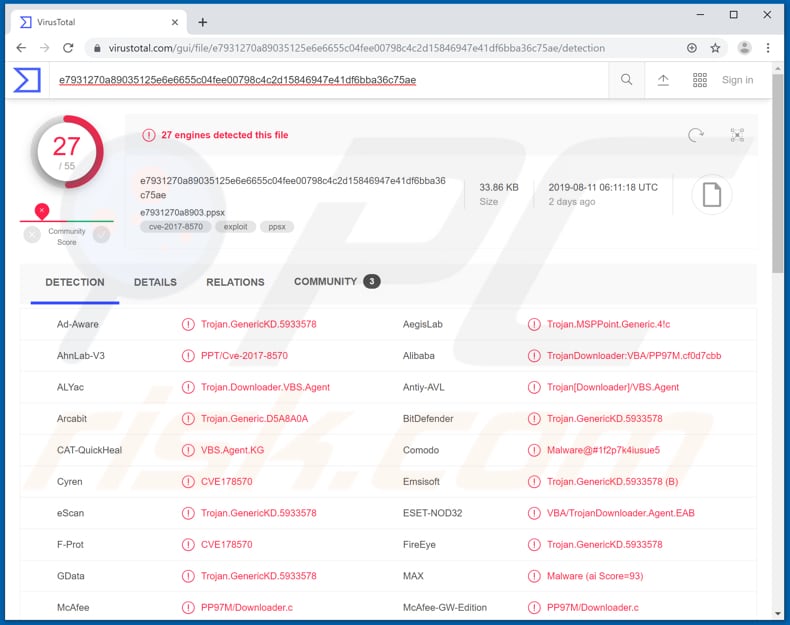
Poison Ivy peut aussi être appelé cheval de Troie d'accès à distance. On sait que cet outil a déjà été utilisé pour attaquer des organisations gouvernementales et des personnes qui ont visité des sites Web du gouvernement américain, des groupes de défense des droits humains et d'autres institutions. Ce RAT peut être utilisé pour surveiller les activités informatiques de la victime, voler divers justificatifs d'identité et fichiers. Les cybercriminels peuvent utiliser Poison Ivy pour voler les mots de passe, les ouvertures de session de divers comptes comme le courriel, Facebook, les opérations bancaires, etc. Les comptes volés peuvent être utilisés pour faire des achats frauduleux, des transactions, des comptes de courriel peuvent être utilisés pour envoyer des pourriels ou/et arnaquer des courriels, diffuser des logiciels malveillants et ainsi de suite. En termes simples, Poison Ivy pourrait être utilisé pour causer des dommages non seulement aux utilisateurs dont l'ordinateur est infecté, mais aussi à d'autres personnes. Le RAT Poison Ivy peut aussi être utilisé pour voler divers fichiers, les fichiers volés peuvent inclure des informations personnelles et/ou importantes qui pourraient être utilisées à mauvais escient pour générer des revenus d'une manière ou d'une autre. Par exemple, les cybercriminels peuvent menacer les victimes de diffuser des fichiers volés sur Internet si elles ne leur versent pas une certaine somme d'argent. En termes simples, les cybercriminels pourraient utiliser Poison Ivy pour faire chanter les victimes. S'il y a des raisons de croire qu'un ordinateur est infecté par Poison Ivy, nous vous recommandons de le désinstaller dès que possible afin d'éviter tout problème potentiel qui pourrait être causé par cet outil d'accès/administration distant.
| Nom | Cheval de Troie d'accès à distance Poison Ivy |
| Type de Menace | Cheval de Troie d'Accès à Distance (RAT). |
| Noms de Détection (e7931270a8903.ppsx) | Arcabit (Trojan.Generic.D5A8A0A), BitDefender (Trojan.GenericKD.5933578), ESET-NOD32 (VBA/TrojanDownloader.Agent.EAB), Symantec (Trojan.Gen.7), Liste complète (VirusTotal) |
| Symptômes | Les chevaux de Troie sont conçus pour infiltrer furtivement l'ordinateur de la victime et rester silencieux, de sorte qu'aucun symptôme particulier n'est clairement visible sur une machine infectée. |
| Méthodes de Distribution | Pièces jointes infectées, publicités en ligne malveillantes, ingénierie sociale, logiciels de crack, installations malveillantes. |
| Dommages | Renseignements bancaires volés, mots de passe, fichiers, vol d'identité. |
| Suppression |
Pour éliminer d'éventuelles infections par des maliciels, analysez votre ordinateur avec un logiciel antivirus légitime. Nos chercheurs en sécurité recommandent d'utiliser Combo Cleaner. Téléchargez Combo CleanerUn scanner gratuit vérifie si votre ordinateur est infecté. Pour utiliser le produit complet, vous devez acheter une licence pour Combo Cleaner. 7 jours d’essai limité gratuit disponible. Combo Cleaner est détenu et exploité par RCS LT, la société mère de PCRisk. |
NetWire, Quasar et CyberGate ne sont que quelques exemples d'autres programmes qui sont aussi des RATs. Généralement, lorsque les cybercriminels utilisent ces programmes à des fins malveillantes, ils essaient de voler des renseignements importants qui pourraient être utilisés pour escroquer les gens de leur argent ou générer des revenus d'une autre manière. De plus, les outils de ce type sont souvent utilisés pour infecter les ordinateurs avec divers logiciels malveillants tels que les logiciels de rançon. D'une manière ou d'une autre, les outils/trojans d'accès à distance peuvent être utilisés pour causer de sérieux dommages (financiers, perte de données, etc.).
Comment Poison Ivy s'est-il infiltré dans mon ordinateur ?
On sait que les cybercriminels répandent Poison Ivy par le biais de courriels et d'installations de faux installateurs. Ils envoient des courriels qui contiennent des fichiers malveillants, si ouverts, ces fichiers téléchargent et installent le RAT. C'est un moyen très courant de répandre des logiciels malveillants non désirés. Généralement, les cybercriminels envoient des pièces jointes (fichiers) comme des documents Microsoft Office, des documents PDF, des fichiers JavaScript, des fichiers exécutables comme.exe, ZIP, RAR (et autres fichiers d'archives), etc. L'objectif principal de ces campagnes de spam est d'amener les gens à ouvrir la pièce jointe. Très souvent, ces courriels (et les fichiers joints) sont présentés comme importants, officiels, etc. Les faux outils de mise à jour et d'installation de logiciels infectent généralement les systèmes/ordinateurs en exploitant des bogues, des failles de logiciels obsolètes ou en téléchargeant et installant des programmes malveillants au lieu de mettre à jour ou de réparer ceux qui sont installés. D'autres moyens de répandre les logiciels malveillants sont les sources de téléchargement de logiciels peu fiables, les chevaux de Troie et les outils de piratage de logiciels. Des exemples de canaux de téléchargement de logiciels (et de fichiers) peu fiables sont les réseaux Peer-to-Peer, les sites Web de téléchargement et d'hébergement de fichiers gratuits, les téléchargeurs (ou installateurs) tiers, les sites non officiels et les autres sources de ce type. Ils peuvent être utilisés pour présenter les fichiers malveillants comme légitimes et inciter les gens à les télécharger et à les ouvrir. Les personnes qui ouvrent des fichiers téléchargés à partir de sources douteuses risquent souvent de provoquer elles-mêmes l'installation de logiciels malveillants. Les chevaux de Troie sont des programmes malveillants qui, s'ils sont installés, causent des infections supplémentaires. En termes simples, ces programmes sont conçus pour causer des infections en chaîne. Les outils de piratage de logiciels que les gens utilisent avec l'intention d'activer des logiciels payants gratuitement, cependant, bien souvent, les outils de ce type sont conçus pour télécharger et installer/diffuser des logiciels malveillants à haut risque.
Comment éviter l'installation de logiciels malveillants ?
Si vous soupçonnez que le courriel reçu n'est pas pertinent, alors n'ouvrez aucun fichier qui y est joint ou cliquez sur les liens du site Web inclus. Téléchargez tous les programmes à l'aide de liens de téléchargement directs et de sites Web officiels. Aucune des sources susmentionnées n'est fiable ou sûre. Mettre à jour le logiciel installé (ou le système d'exploitation) avec des outils ou des fonctions implémentées qui sont créés par des développeurs de logiciels officiels. Il en va de même pour l'activation des logiciels : divers outils de "cracking" provoquent souvent l'installation de programmes malveillants, d'ailleurs, il n'est même pas légal de les utiliser. Pour assurer la sécurité d'un ordinateur, nous vous recommandons de l'analyser souvent à l'aide d'un logiciel antivirus ou anti-logiciel espion de bonne réputation et de supprimer toute menace détectée dès que possible. Si vous pensez que votre ordinateur est déjà infecté, nous vous recommandons d'effectuer un scan avec Combo Cleaner Antivirus pour Windows pour éliminer automatiquement les logiciels malveillants infiltrés.
Installation malveillante utilisée pour distribuer Poison Ivy :
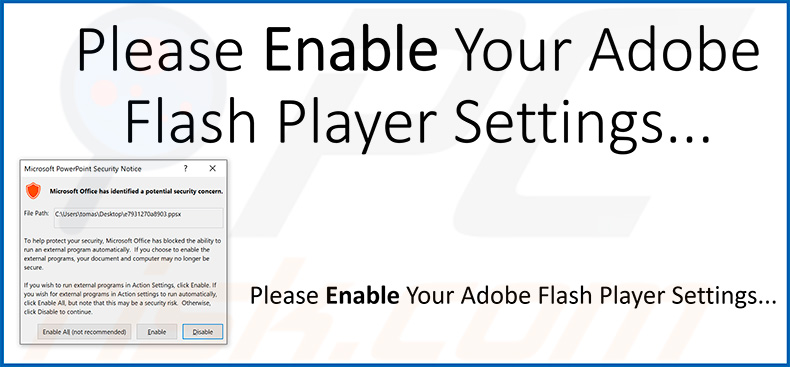
Suppression automatique et instantanée des maliciels :
La suppression manuelle des menaces peut être un processus long et compliqué qui nécessite des compétences informatiques avancées. Combo Cleaner est un outil professionnel de suppression automatique des maliciels qui est recommandé pour se débarrasser de ces derniers. Téléchargez-le en cliquant sur le bouton ci-dessous :
TÉLÉCHARGEZ Combo CleanerEn téléchargeant n'importe quel logiciel listé sur ce site web vous acceptez notre Politique de Confidentialité et nos Conditions d’Utilisation. Pour utiliser le produit complet, vous devez acheter une licence pour Combo Cleaner. 7 jours d’essai limité gratuit disponible. Combo Cleaner est détenu et exploité par RCS LT, la société mère de PCRisk.
Menu rapide :
- Qu'est-ce que Poison Ivy ?
- ETAPE 1. Suppression manuelle du logiciel malveillant Poison Ivy.
- ETAPE 2. Vérifier si votre ordinateur est propre.
Comment supprimer manuellement les logiciels malveillants ?
La suppression manuelle des logiciels malveillants est une tâche compliquée, il est généralement préférable de laisser les programmes antivirus ou anti-malware le faire automatiquement. Pour supprimer ce malware, nous vous recommandons d'utiliser Combo Cleaner Antivirus pour Windows. Si vous souhaitez supprimer un malware manuellement, la première étape consiste à identifier le nom du malware que vous essayez de supprimer. Voici un exemple d'un programme suspect exécuté sur l'ordinateur de l'utilisateur :

Si vous avez vérifié la liste des programmes en cours d'exécution sur votre ordinateur, par exemple en utilisant le gestionnaire de tâches et que vous avez identifié un programme qui semble suspect, vous devriez poursuivre ces étapes :
 Téléchargez un programme appelé Autoruns. Ce programme affiche les applications de démarrage automatique, l'emplacement du Registre et du système de fichiers :
Téléchargez un programme appelé Autoruns. Ce programme affiche les applications de démarrage automatique, l'emplacement du Registre et du système de fichiers :

 Redémarrez votre ordinateur en mode sans échec :
Redémarrez votre ordinateur en mode sans échec :
Utilisateurs de Windows XP et Windows 7 : Démarrez votre ordinateur en mode sans échec. Cliquez sur Démarrer, cliquez sur Arrêter, cliquez sur Redémarrer, cliquez sur OK. Pendant le processus de démarrage de votre ordinateur, appuyez plusieurs fois sur la touche F8 de votre clavier jusqu'à ce que le menu Options avancées de Windows s'affiche, puis sélectionnez Mode sans échec avec mise en réseau dans la liste.

Vidéo montrant comment démarrer Windows 7 en "Mode sans échec avec mise en réseau" :
Utilisateurs de Windows 8 : Démarrez Windows 8 est en mode sans échec avec mise en réseau - Allez à l'écran de démarrage de Windows 8, tapez Avancé, dans les résultats de la recherche, sélectionnez Paramètres. Cliquez sur Options de démarrage avancées, dans la fenêtre "Paramètres généraux du PC" ouverte, sélectionnez Démarrage avancé. Cliquez sur le bouton "Redémarrer maintenant". Votre ordinateur redémarre dans le menu "Options de démarrage avancées". Cliquez sur le bouton "Dépannage", puis sur le bouton "Options avancées". Dans l'écran des options avancées, cliquez sur "Paramètres de démarrage". Cliquez sur le bouton "Redémarrer". Votre PC redémarrera dans l'écran Paramètres de démarrage. Appuyez sur F5 pour démarrer en mode sans échec avec mise en réseau.

Vidéo montrant comment démarrer Windows 8 en "Mode sans échec avec mise en réseau" :
Utilisateurs Windows 10 : Cliquez sur le logo Windows et sélectionnez l'icône Alimentation. Dans le menu ouvert, cliquez sur "Redémarrer" tout en maintenant le bouton "Shift" enfoncé sur votre clavier. Dans la fenêtre "Choisir une option", cliquez sur "Dépannage", puis sélectionnez "Options avancées". Dans le menu des options avancées, sélectionnez "Paramètres de démarrage" et cliquez sur le bouton "Redémarrer". Dans la fenêtre suivante, cliquez sur le bouton "F5" de votre clavier. Cela redémarrera votre système d'exploitation en mode sans échec avec la mise en réseau.

Vidéo montrant comment démarrer Windows 10 en "Mode sans échec avec mise en réseau" :
 Extrayez l'archive téléchargée et exécutez le fichier Autoruns.exe.
Extrayez l'archive téléchargée et exécutez le fichier Autoruns.exe.

 Dans l'application Autoruns, cliquez sur "Options" en haut de l'écran et décochez les options "Masquer les emplacements vides" et "Masquer les entrées Windows". Après cette procédure, cliquez sur l'icône "Actualiser".
Dans l'application Autoruns, cliquez sur "Options" en haut de l'écran et décochez les options "Masquer les emplacements vides" et "Masquer les entrées Windows". Après cette procédure, cliquez sur l'icône "Actualiser".

 Vérifiez la liste fournie par l'application Autoruns et localisez le fichier malware que vous souhaitez éliminer.
Vérifiez la liste fournie par l'application Autoruns et localisez le fichier malware que vous souhaitez éliminer.
Vous devriez écrire le chemin complet et le nom. Notez que certains logiciels malveillants cachent leurs noms de processus sous des noms de processus Windows légitimes. A ce stade, il est très important d'éviter de supprimer les fichiers système. Après avoir localisé le programme suspect que vous souhaitez supprimer, cliquez avec le bouton droit de la souris sur son nom et choisissez "Supprimer".

Après avoir supprimé le malware via l'application Autoruns (ceci garantit que le malware ne s'exécutera pas automatiquement au prochain démarrage du système), vous devez rechercher le nom du malware sur votre ordinateur. Assurez-vous d'activer les fichiers et dossiers cachés avant de continuer. Si vous trouvez le fichier du malware, veillez à le supprimer.

Redémarrez votre ordinateur en mode normal. Suivre ces étapes devrait vous aider à supprimer tout logiciel malveillant de votre ordinateur. Notez que la suppression manuelle des menaces nécessite des compétences informatiques avancées, il est recommandé de laisser la suppression des logiciels malveillants aux programmes antivirus et antimalware. Ces étapes peuvent ne pas fonctionner avec les infections malveillantes avancées. Comme toujours, il est préférable d'éviter d'être infecté par des logiciels malveillants qui tentent de les supprimer par la suite. Pour assurer la sécurité de votre ordinateur, assurez-vous d'installer les dernières mises à jour du système d'exploitation et d'utiliser un logiciel antivirus.
Pour être sûr que votre ordinateur est exempt d'infections malveillantes, nous vous recommandons de le scanner avec Combo Cleaner Antivirus pour Windows.
Partager:

Tomas Meskauskas
Chercheur expert en sécurité, analyste professionnel en logiciels malveillants
Je suis passionné par la sécurité informatique et la technologie. J'ai une expérience de plus de 10 ans dans diverses entreprises liées à la résolution de problèmes techniques informatiques et à la sécurité Internet. Je travaille comme auteur et éditeur pour PCrisk depuis 2010. Suivez-moi sur Twitter et LinkedIn pour rester informé des dernières menaces de sécurité en ligne.
Le portail de sécurité PCrisk est proposé par la société RCS LT.
Des chercheurs en sécurité ont uni leurs forces pour sensibiliser les utilisateurs d'ordinateurs aux dernières menaces en matière de sécurité en ligne. Plus d'informations sur la société RCS LT.
Nos guides de suppression des logiciels malveillants sont gratuits. Cependant, si vous souhaitez nous soutenir, vous pouvez nous envoyer un don.
Faire un donLe portail de sécurité PCrisk est proposé par la société RCS LT.
Des chercheurs en sécurité ont uni leurs forces pour sensibiliser les utilisateurs d'ordinateurs aux dernières menaces en matière de sécurité en ligne. Plus d'informations sur la société RCS LT.
Nos guides de suppression des logiciels malveillants sont gratuits. Cependant, si vous souhaitez nous soutenir, vous pouvez nous envoyer un don.
Faire un don
▼ Montrer la discussion